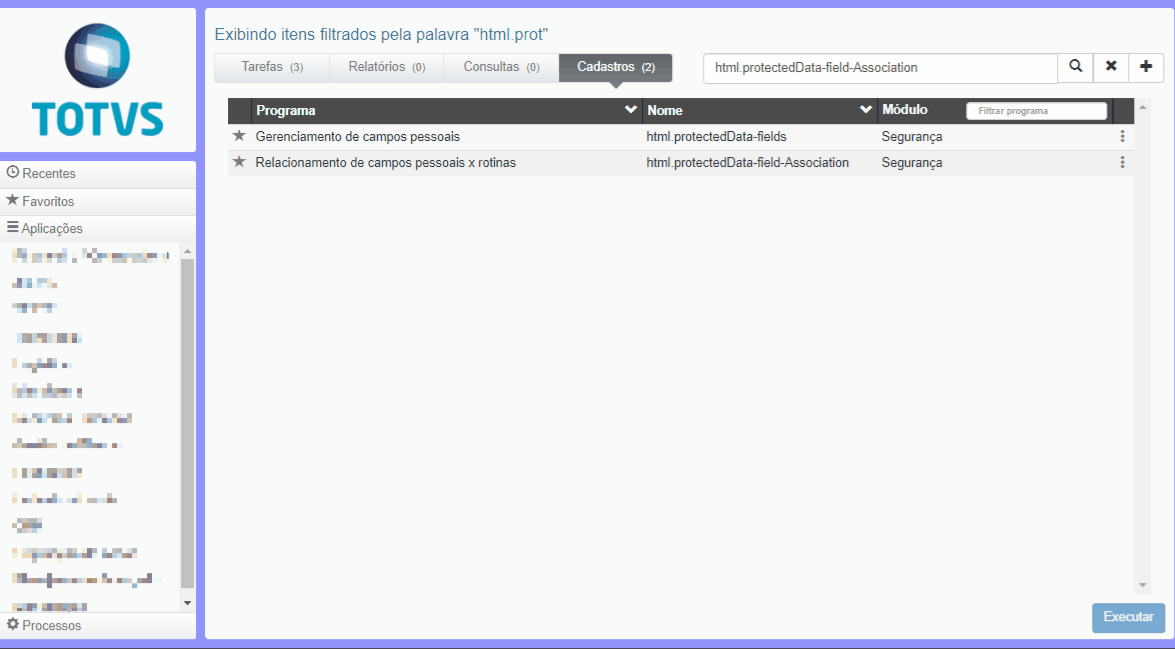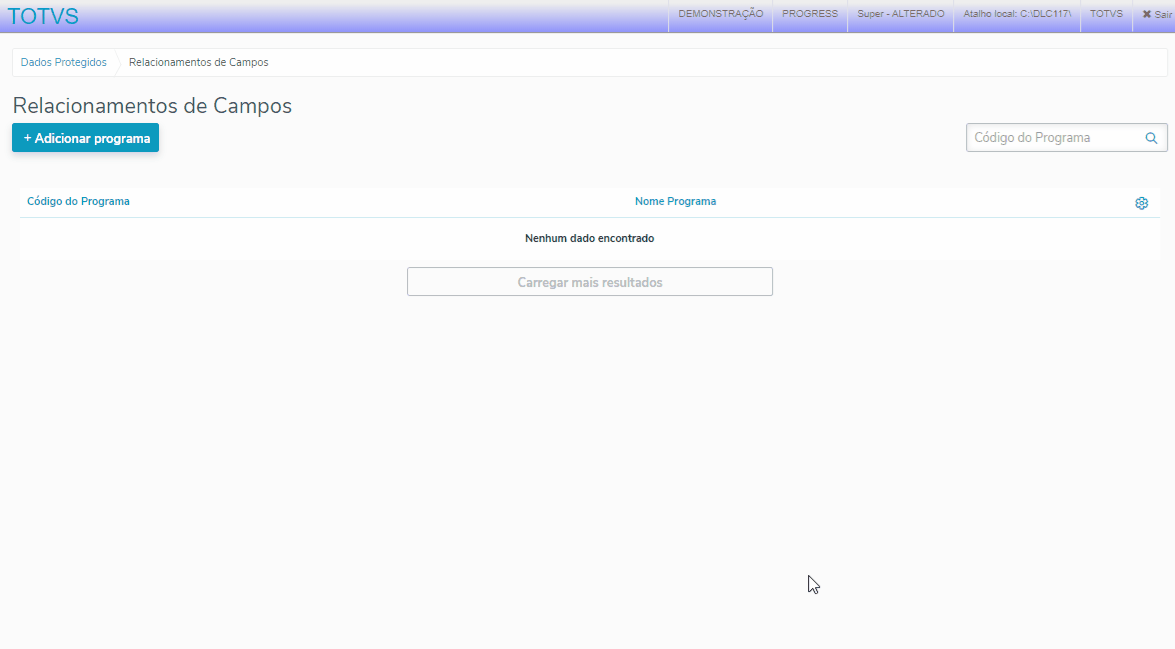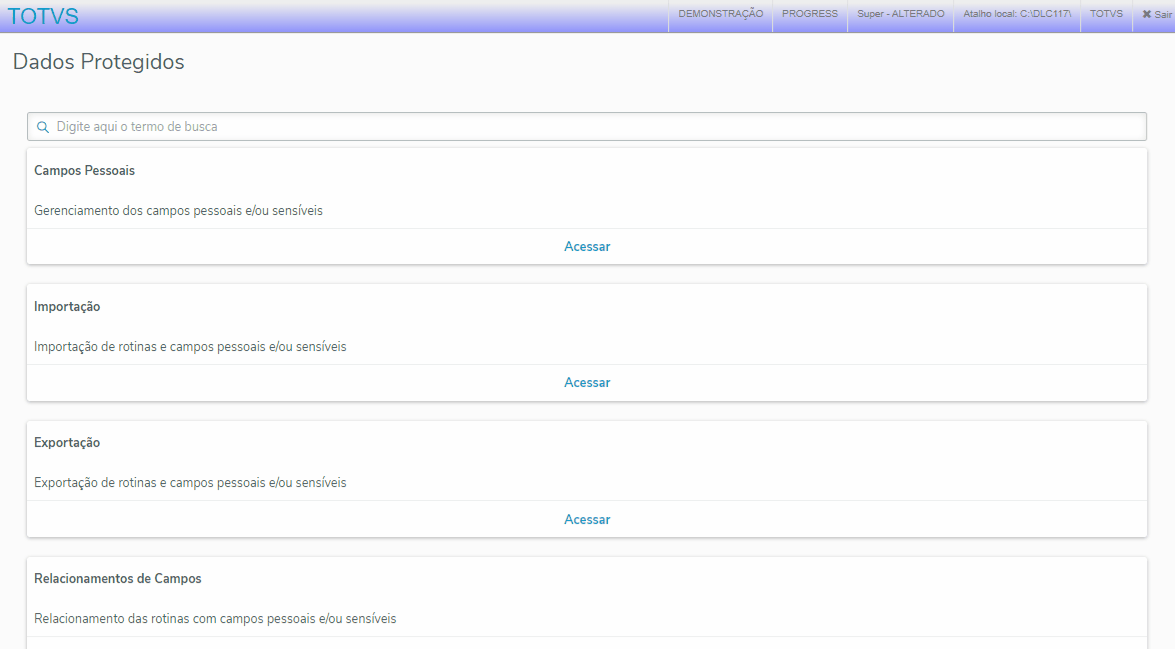Histórico da Página
CONTEÚDO
Índice exclude IMPORTANTE!
02. EXEMPLO DE UTILIZAÇÃO
| Informações | ||
|---|---|---|
| ||
|
03.
Tela Relacionamentos de camposTELA RELACIONAMENTOS DE CAMPOS
Principais Campos e Parâmetros
| Campo | Descrição |
|---|---|
| Adicionar programa | Botão para inciar iniciar o cadastro do relacionamento. |
Pesquisar | Campo de pesquisa simples, por código do programa. |
| Lista de programas | São exibidos códigos e nomes dos programas. Para cada registro existe o botão de ações com as opções Editar e Remover. |
04.
Tela Adicionando RelacionamentosTELA ADICIONANDO RELACIONAMENTOS
Principais Campos e Parâmetros
| Campo | Descrição |
|---|---|
| Relacionar campo | Botão para adicionar relacionamento de campo com um programa. |
Código do Programa | Informar o código do programa que será relacionamento com campo (Zoom)
Após a seleção do programa será liberado o botão para relacionar campo Clicar no botão Relacionar campo, são apresentados os campos: |
|
05. TELA ATUALIZANDO RELACIONAMENTOS
Principais Campos e Parâmetros
| Campo | Descrição |
|---|---|
| Relacionar campo | Botão para adicionar relacionamento de campo com um programa. |
Código do Programa | Exibe o código do programa |
| Nome Programa | Exibe o nome do programa |
| Relacionamentos |
|
| HTML |
|---|
<!-- esconder o menu -->
<style>
div.theme-default .ia-splitter #main {
margin-left: 0px;
}
.ia-fixed-sidebar, .ia-splitter-left {
display: none;
}
#main {
padding-left: 10px;
padding-right: 10px;
overflow-x: hidden;
}
.aui-header-primary .aui-nav, .aui-page-panel {
margin-left: 0px !important;
}
.aui-header-primary .aui-nav {
margin-left: 0px !important;
}
</style>
|
Visão Geral
Import HTML Content
Conteúdo das Ferramentas
Tarefas